Kennisbank
¿cómo sincronizar mi correo gmail en net4email? Print dit artikel
¿Cómo sincronizar mi correo gmail en Net4email?
Si usted tiene una cuenta gratuita de gmail y desea tener en una sólo interfaz o herramienta una o varias cuentas de correo gratuitas de gmail, usted puede sincronizar dentro de Net4Email, varias cuentas de correo.
El primer paso es ingresar en Net4Email a través del webmail:

Luego debe hacer click en Ajustes:

Luego en el menú izquierdo, debe elegir la opción Conectividad:
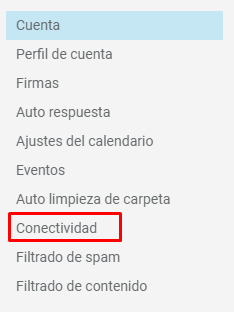
Y le mostrará las siguientes opciones:
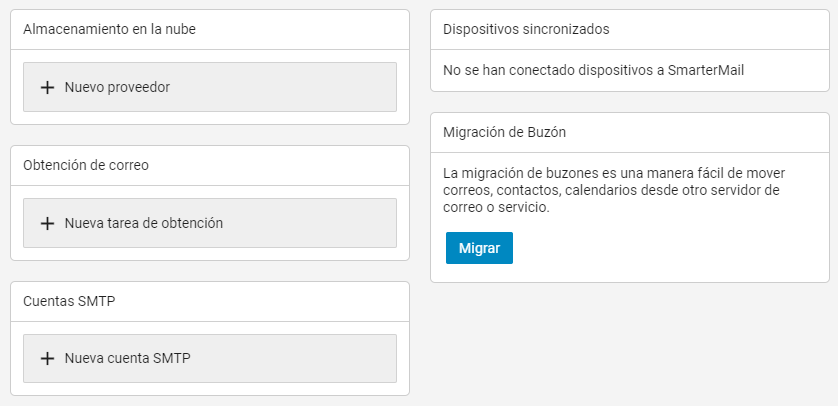
Primero hay que elegir la opción para sincronizar el correo entrante, es decir la obtención de correo y luego configuramos el correo saliente, el SMTP.

Luego nos muestra las siguientes opciones para sincronizar el correo entrante:
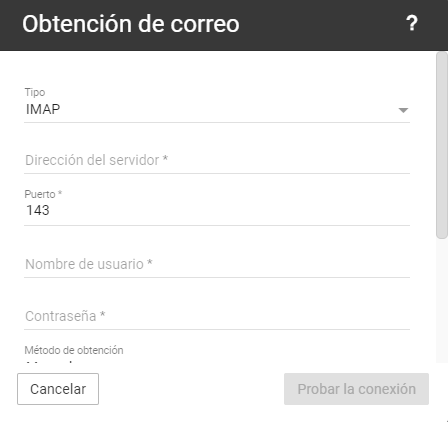
En este momento debemos hacer un paréntesis y explicar un poco las diferencias entre el protocolo IMAP y el POP.
El protocolo POP, tiene una característica base y es que hace la función de cortar y pegar, es decir, obtiene los correos del servidor de origen y los pega por decirlo de una forma en el nuevo servidor, lo correcto es que sincroniza los correos. Sin embargo muchos clientes permiten con POP, dejar una copia en el servidor. Esta sincronización no deja copia en el servidor origen. El IMAP, es más copiar y pegar, deja una copia en el servidor original y en el nuevo servidor.
Hay otras características que son diferenciadoras, el Protocolo POP funciona cada cierto tiempo, supongamos que nos conectamos cada 15 minutos al servidor o 20 minutos, el tiempo depende de la configuración, para conocer si ya hay correos nuevos. El protocolo IMAP, funciona llevando el correo hasta el cliente en tiempo real. Pero todo depende de las condiciones y cómo deseamos utilizar el correo.
El protocolo IMAP permite sincronizar el correo saliente, es decir, cuando envía correos con otro software también sincroniza los correos salientes en el servidor dejando una copia. Si tiene carpetas en su servidor, sincroniza las carpetas también.
Luego en la configuración de Net4Email, pregunta, método de obtención, manual o automático, manual significa cada vez que usted sincronice manualmente, se conectará al servidor de Gmail y obtendrá los correos electrónicos, en el caso automático lo hará de forma automática, sin que usted deba hacer el proceso manual.
Continuamos, en este caso voy a hacer la configuración IMAP, es mejor en muchos aspectos, pero primero es necesario activar o permitir en Gmail que podamos obtener conectarnos desde un dispositivo externo, eso lo hacemos así:
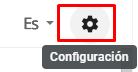
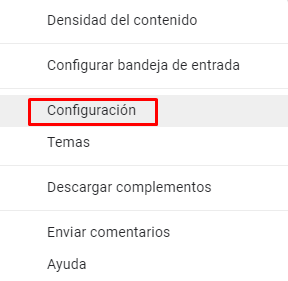
Luego en el menú superior buscamos:

Buscar la sección Acceso IMAP:
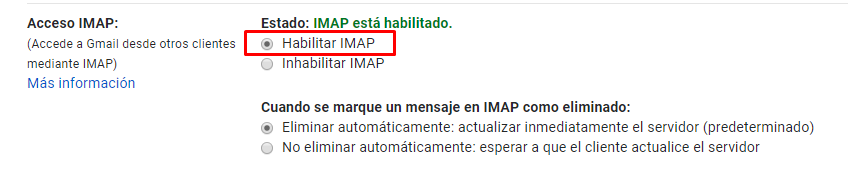
Y tildar la opción Habilitar IMAP.
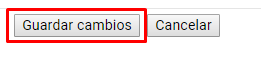
Luego debemos habilitar en Google la seguridad para que permita que otra aplicación acceda a los datos:
https://myaccount.google.com/security
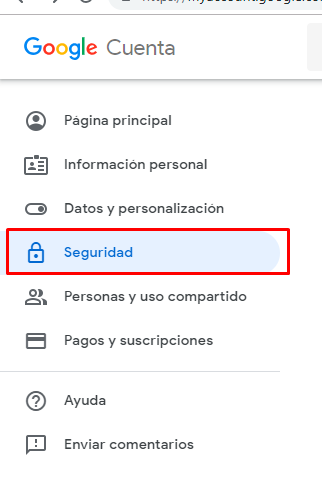
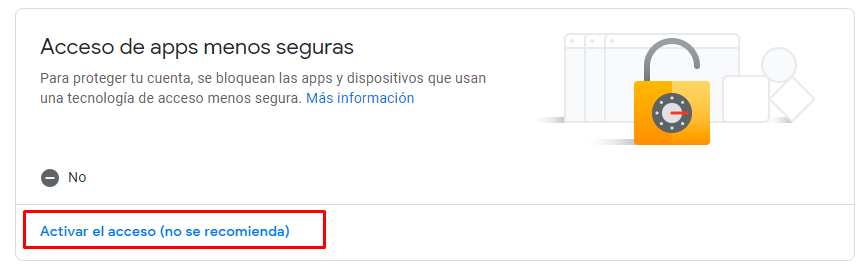
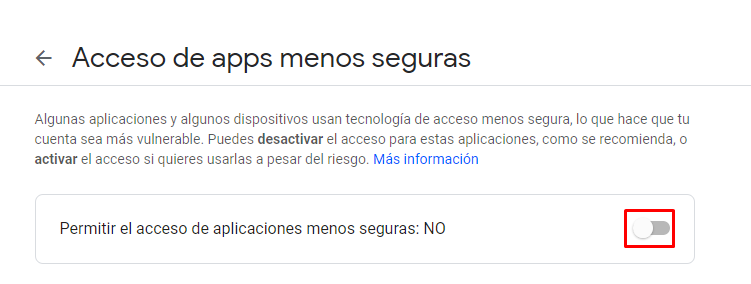
Quedaría de esta forma:
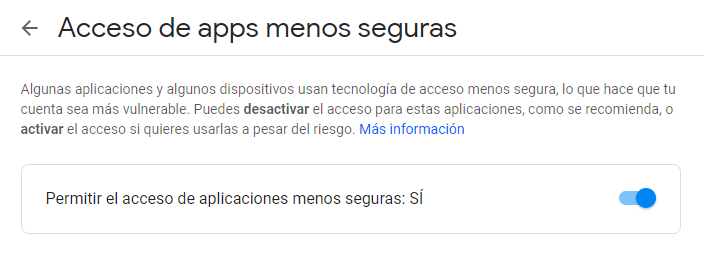
Volvemos a Net4Email, ingresamos las siguientes configuraciones:
Tipo:
IMAP
Dirección de Servidor:
imap.google.com
Puerto:
993
Nombre de usuario:
suusuariodegoogle@gmail.com
Contraseña
Su contraseña de gmail
Quedaría de esta forma:
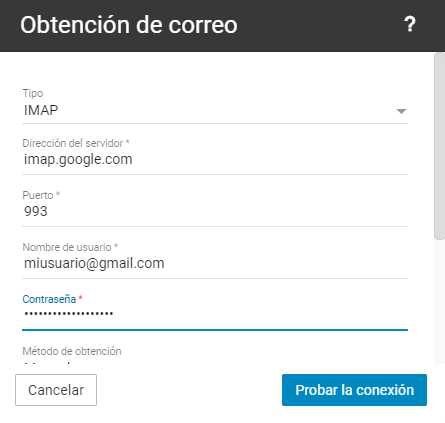
Luego de eso hay que elegir el método de Obtención, si desea que sea manual o automático, esto se refiere si quiere que obtenga los correos cuando usted haga click o sea de forma automática.
Luego en el método de transferencia de carpetas, indica en dónde vamos a guardar los correos entrantes y salientes de Gmail.
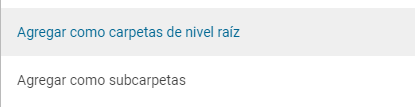
En el caso que elija la carpeta raíz, significa que se va a guardar en la misma carpeta donde se almacenan sus correos empresariales de net4email.
La recomendación es usar una carpeta aparte, para ello, debemos cancelar la configuración:
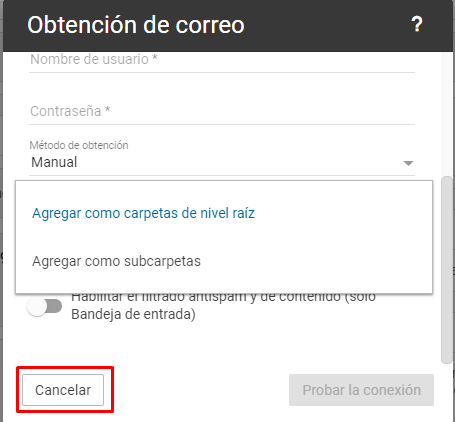
En el menú superior elija:

Y en el menú izquierdo elija:
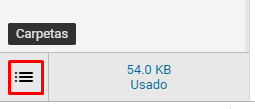
Elija Nueva Carpeta:
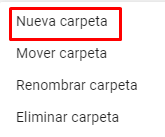
Ingrese estas opciones:
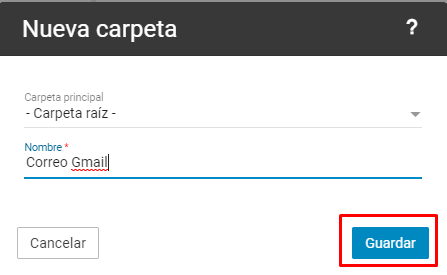
Y ahora del lado izquierdo le aparece su carpeta:

Ahora volvemos a Ajustes:

Conectividad:

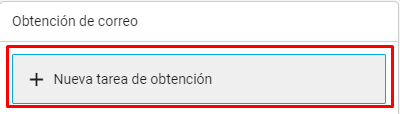
Ingresamos la configuración:
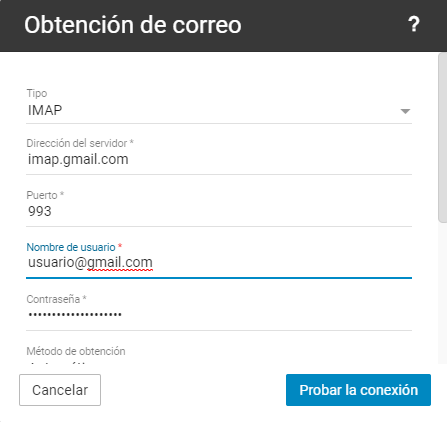
Y elegimos:
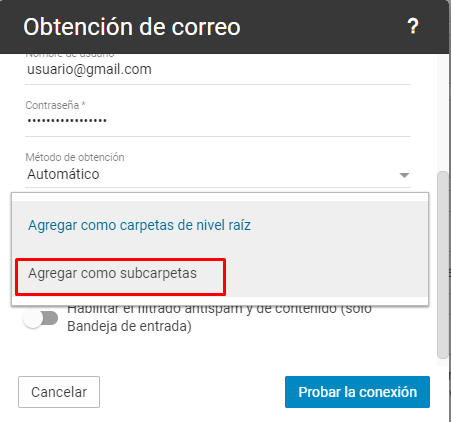
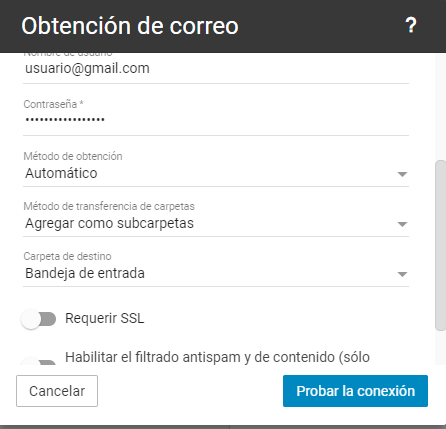
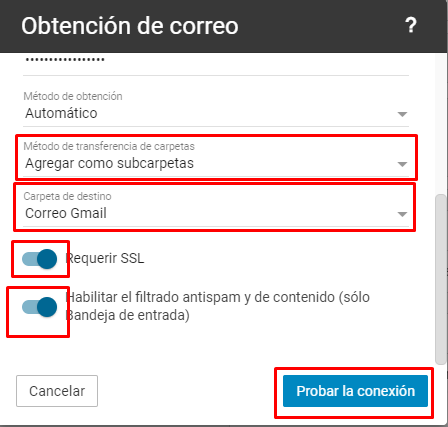
En rojo tildo las opciones que usted debe modificar o hacer click.
Es posible que aún ingresando su contraseña correcta, Google diga error de autenticación.

Debe ingresar en Google y en seguridad, indicar que el intento de acceso reciente si es suyo:
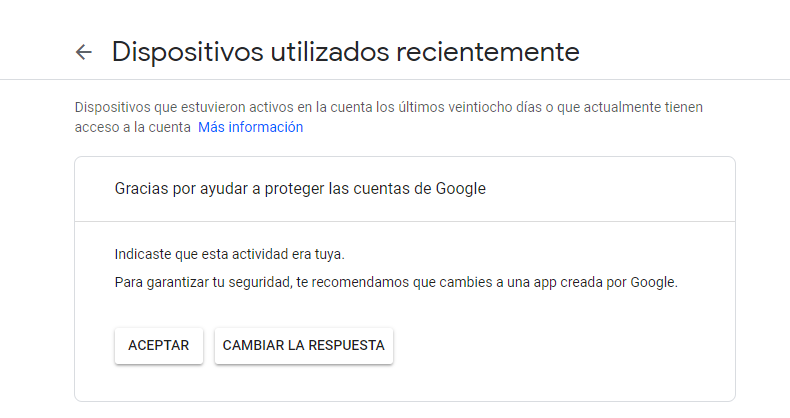
Luego volvemos a probar la conexión:
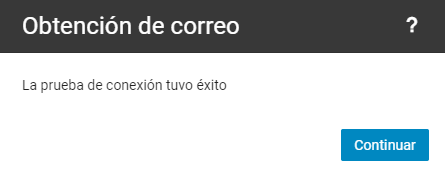
Ahora configuramos el correo SMTP, para que pueda responder los correos:
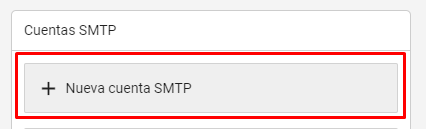
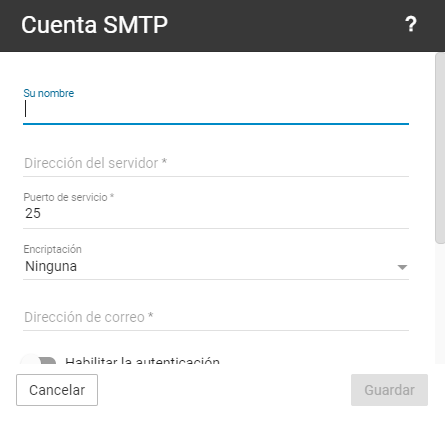
Su nombre como quiere que aparezcan en los correos salientes.
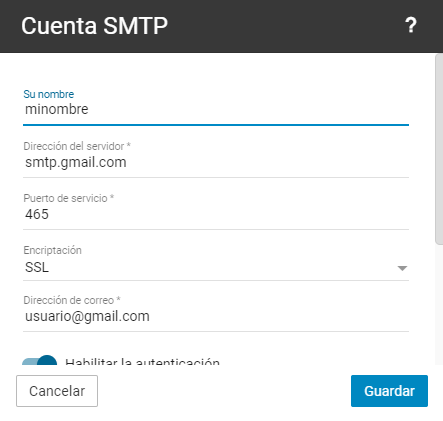
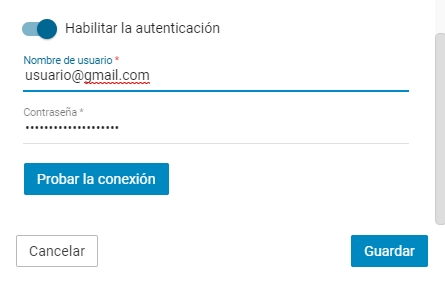
Primero haga click en probar la conexión:
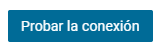
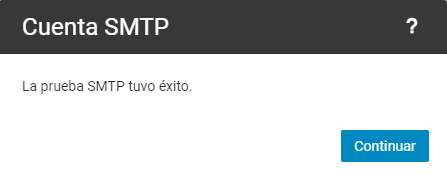
Y por último:

Con eso queda configurado el correo de Gmail en Net4Email.
Cualquier duda, por favor déjenos saber cómo ayudarlo:
https://miportal.netquatro.com/submitticket.php?step=2&deptid=5
Was dit antwoord nuttig?
Gerelateerde artikelen
En esta guía voy a explicarle como ingresa a su área cliente, para gestionar los...
En esta guía vamos a ver como ingresar a su área cliente, para crear cuentas de...
La nueva versión de Net4Email, trae nueva interfaz, más amigable: Veamos el...
¿Cómo sincronizar mi correo hotmail / outlook en Net4email? Si usted tiene...
¿Cómo sincronizar mi correo yahoo en Net4email? Si usted tiene una cuenta...
Powered by WHMCompleteSolution

